闲鱼怎么设置商品价格区间_闲鱼设置商品价格区间的方法
- WBOY转载
- 2024-04-30 12:40:33899浏览
闲鱼商品价格区间设置问题闲鱼是一个热门的二手物品交易平台,但许多卖家不知道如何设置商品价格区间。这篇文章由php小编草莓为您详细介绍闲鱼设置商品价格区间的方法,帮助您轻松出售闲鱼商品。
1、首先打开闲鱼,点击卖闲置,如下图所示。
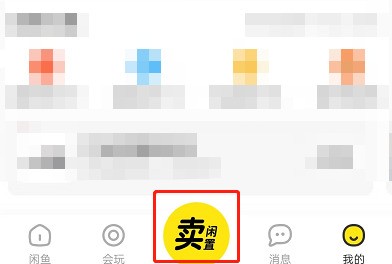
2、点击发闲置,如下图所示。
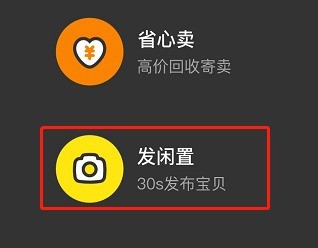
3、点击去发布多规格宝贝,如下图所示。
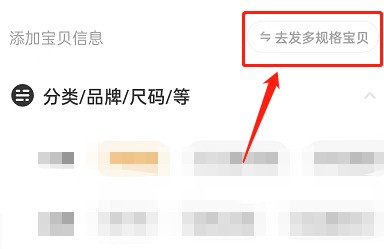
4、点击多规格与库存,如下图所示。

5、选择添加宝贝规格,如下图所示。
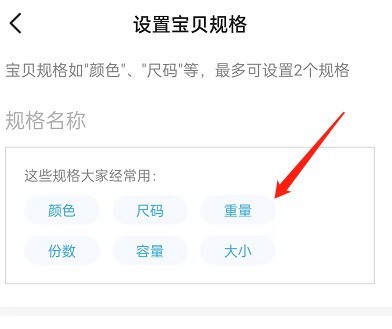
6、选择好规格后,点击确认,如下图所示。
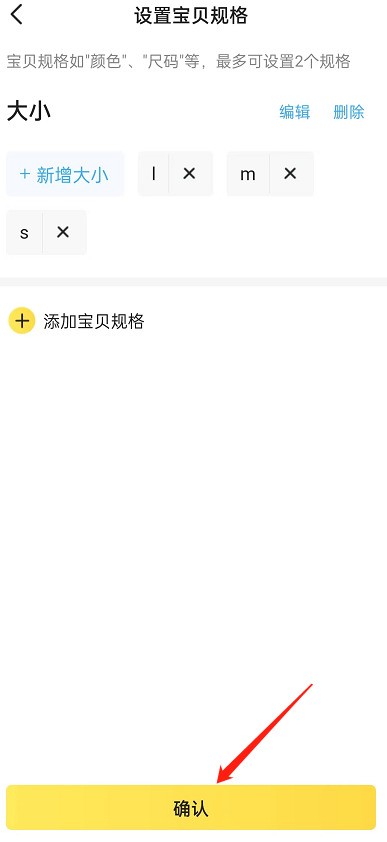
7、将价格和库存填写完后,点击确认,如下图所示。
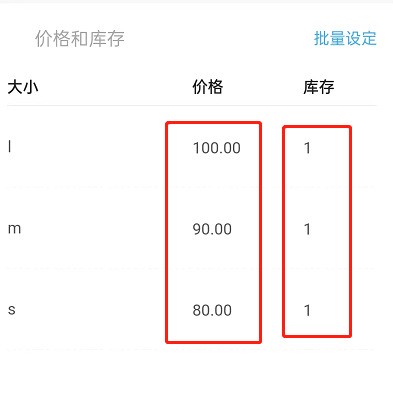
8、此时就可以看到已经生成了价格区间,根据买家选择的不同规格,会改变商品的价格,然后点击发布就可以了,如下图所示。
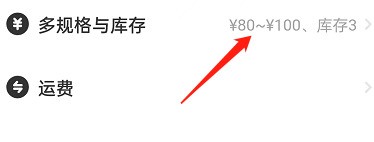
以上是闲鱼怎么设置商品价格区间_闲鱼设置商品价格区间的方法的详细内容。更多信息请关注PHP中文网其他相关文章!
声明:
本文转载于:zol.com.cn。如有侵权,请联系admin@php.cn删除

